管家婆财贸双全普及版进销存是一款功能强大、简单实用的财务管理软件,它深受用户的欢迎,能够为从事财务管理行业的用户带来极大的便利,今天带来的这款版本增加了更多的功能,相信能为大家带来便利,欢迎下载使用。
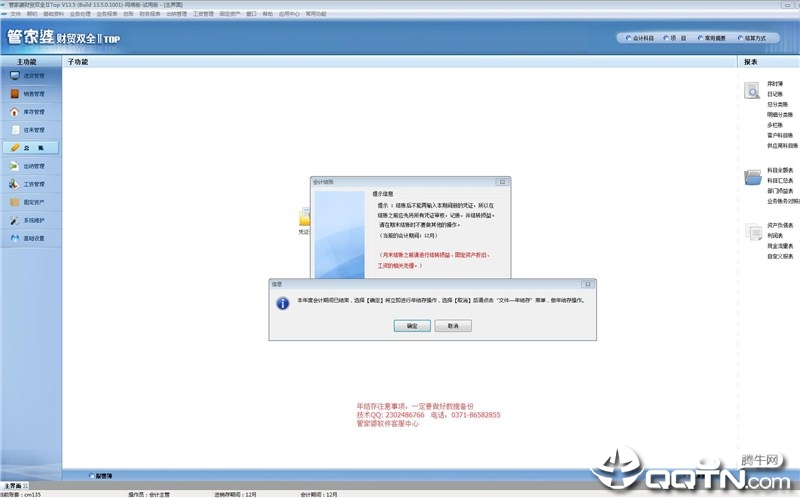
软件说明
管家婆免费版是成都任我行公司根据国内国情开发研制的中小型企业经营管理软件,它简单实用并且功能强大,深受各类用户的好评与追捧。管家婆辉煌版贴合实际,充分考虑了中小型企业的很多现存情况,秉承着独特的傻瓜财务设计理念,将经营过程中的各种信息及情况都作为决策依据提供给管理者。
管家婆软件能够帮助中小型企业的实际管理者实现企业管理的方便快捷化,操作简单,记录分析简洁明了,大大缓解了中小型企业普遍存在的规模不大导致缺少会计人员的不利情况。它能帮助管理销售、进货、库存等,让管理者即使不会会计的专业,也能够轻松管理企业账本。
功能说明
业务录入
进货单、进货退货单
零售单、销售单、销售退货单
收款单、付款单
收入单、支出单
经营历程
调拨单、其他出库单、其他入库单
报表查询
销售排行榜、销售分析、零售查询、进货统计
利润统计、往来分析、收支项目表、回款分析、结算账户查询
库存状况、其他出入库统计
其他功能
备份数据、恢复数据、系统结存、系统重建
系统配置、权限设置、操作员更换、操作员密码修改
特点介绍
1、查询快捷,决策方便
采用先进的类EXCEL财务报表,穿透力极强的报表查询,为企业经营决策提供及时、准确的数字依据。
2、快速稳定,安全性好
构建在SQLServer2000数据库之上,性能高度稳定,数据处理快速准确,数据之间关联紧密,远程连接方便。强大的权限管理,不同操作员只能处理不同的业务,确保数据安全。
3、易学易用,轻松上手
生动形象的导航图标,简洁直观的操作界面,使操作人员能轻松使用。
4、本地异地,全面解决
根据用户需求的不同,提供单机、局域网和远程互联网等应用模式,有效解决企业由小到大的管理需求发展。
快捷键
F1 在线帮助。
Ctrl +F5 可以新增凭证。
Ctrl +F7 可以审核凭证。
Ctrl +F8 可以记账凭证。
Ctrl +F9 快速查找凭证。
Shift+ F1 采购订单
Shift+ F2 采购单
Shift+ F3 估计入库单
Shift+ F4 采购退货单
Shift+ F6 销售订单
Shift+ F7 销售单
Shift+ F7 销售退货单
Ctrl+Y 调拨单
Ctrl+H 组装与拆分单
Ctrl+J 调价单
Ctrl+B 报损单
Ctrl+E 报益单
Ctrl+U 其他入库单
Ctrl+L 其他出库单
Shift+ F5 付款单
Shift+ F9 收款单
Ins 业务收入(其实单据、采购类、销售类、委托类、库存类、钱流单、费用管理、实物仓库)
Enter 在凭证录入界面,实现分录借贷自动平衡。凭证录入完毕保存凭证
凭证录入界面
Ctrl+P 进行凭证打印。
Ctrl+E 进行凭证导出
F 6 进行凭证保存
F 5 新增凭证
Ctrl+ R 红冲凭证
Ctrl+ I 插入分录
Ctrl+ D 删除分录
Ctrl+ L 流量
Ctrl+ A 审核
Ctrl+ U 取消审核
Ctrl+ O 审核标错
Ctrl+K 查询
Ctrl+Home 打开首张凭证
Ctrl+PgUp 打开上张凭证
Ctrl+PgDn 打开下张凭证
Ctrl+End 打开末张凭证
Ctrl+M 辅助核算
Ctrl+B 当前余额
Ctrl+T 联查明细账
F9 计算器
F7 会计期间
空格键 转换金额的借贷方。
使用方法
一、管家婆怎么导出数据?管家婆免费版导出数据的方法
1、首先打开管家婆软件,点选工具栏里的系统维护→超级用户→用户配置。

2、弹出一对话框,在录帐配置里勾选上选择库存商品时显示库存余量,点退出。

3、拿销售单举例说明,双击销售单,弹出对话框,为了快速地查询货物,购买单位和经手人省略不选,直接选择仓库。

4、点击这个手形按钮,弹出对话框,输入要查询的货物名称,敲回车键,要查询的余额全部显示出来了。
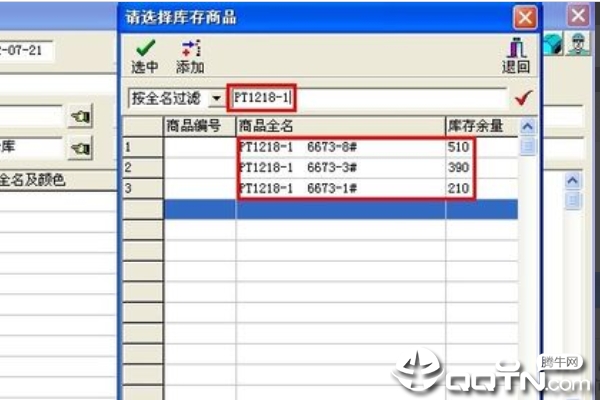
5、点击数据下面的“打印”,就会出现下面这个界面,这样就可以点导出excel了。

二、管家婆怎么删除商品信息?管家婆免费版删除商品信息的方法
1、首先打开“管家婆”应用程序,进入到操作页面中,点击打开主菜单栏上的“基本信息”选项。

2、然后在弹出来的窗口中点击打开第一个“商品信息”选项。
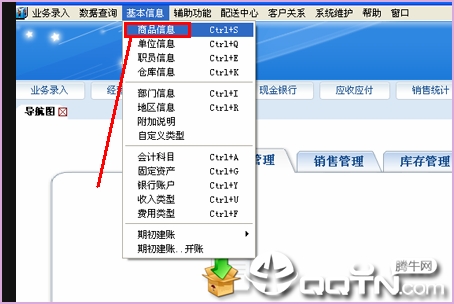
3、然后在弹出来的窗口中点击选择左下角中的“删除”选项。
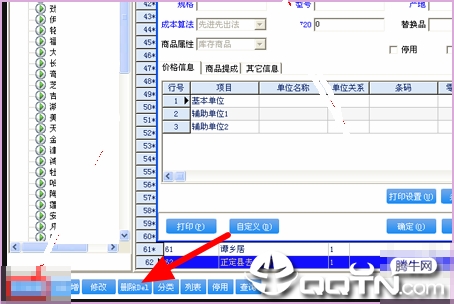
4、然后就可以删除所有商品名称了。
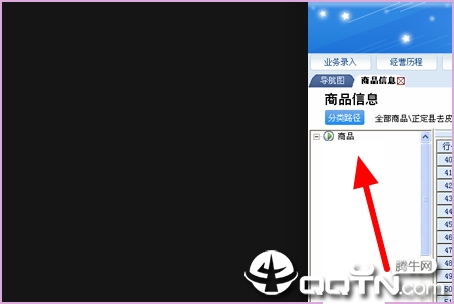
三、管家婆怎么新增商品分类?管家婆免费版新增商品分类的方法
商品信息的录入很简单,在商品信息录入之前,要先确定此商品是单独一个分类,还是其他分类下的子分类商品。管家婆软件支持5级商品分类的设置。

设置商品分类步骤很简单,首先选择基本信息下的商品信息。如果新设置的分类想处于最末端的位置,需要鼠标选择最后一个分类,点击空白新增或复制新增。

空白新增中在商品一样中填写分类名称,如**厂,点击确定。在右侧项目中会出现新设置的分类。复制新增同空白新增相同,只需要将原来的名称改为新分类名称,编号修改一下即可。
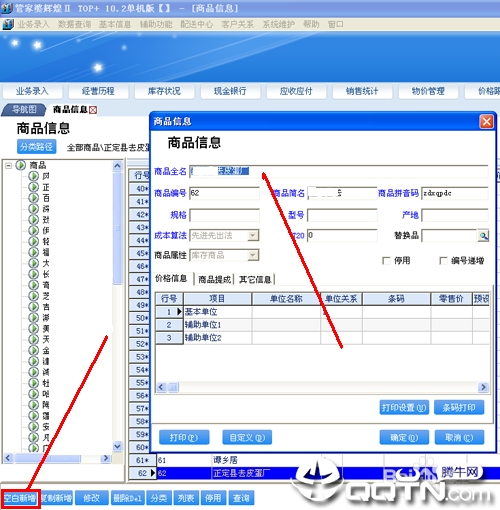
鼠标选择左侧出现的新分类,点击软件下方的分类项,在弹出的窗口中填写新分类下所包含的商品名称等信息即可,如果有多个新信息可依次填写,编号不重复即可。一般商品编号可以以分类编号为名头。如分类为62,商品可以编为6201等等。
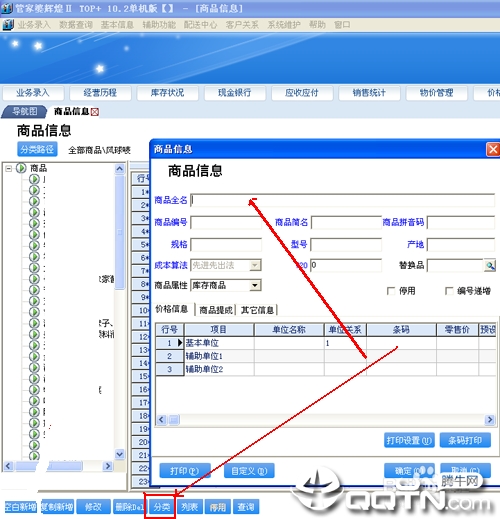

如果新商品下还有所辖的商品的话,还可以继续设置下一级分类,即鼠标选择右侧新填写的商品,点击下方的分类,在弹出的窗口填写所辖的商品即可,软件最多支持5级分类。一般来说足够用了。

新商品的所有相关数据,如库存量,价格等内容需要在设置完信息后录入,录入信息数据的商品无法再设置分类,所以多级分类需要在商品数据录入前完成。

[b2_file link="https://www.qqtn.com/down/467686.html" name="管家婆财贸双全普及版单机网络版-管家婆财贸双全普及版进销存v14 单机版" pass="" code=""]
